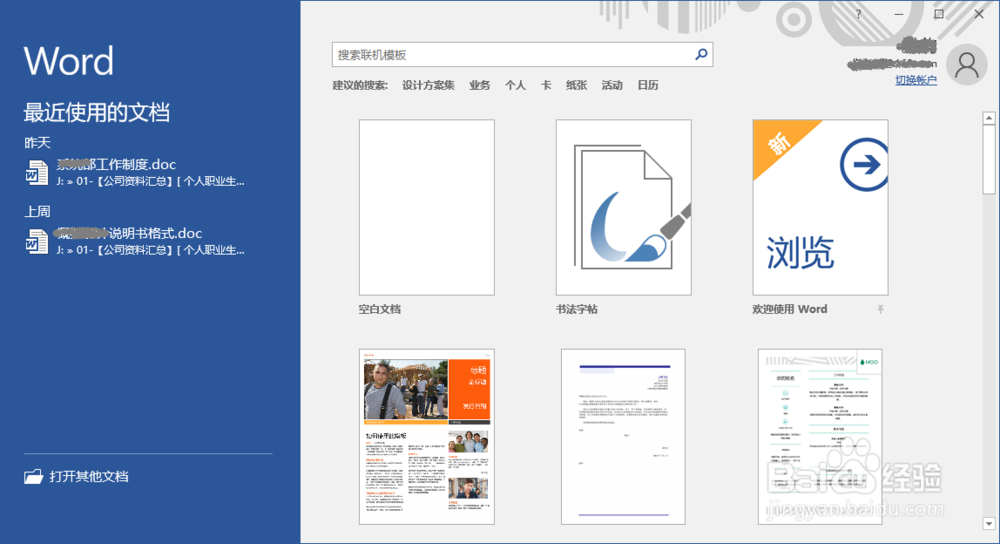Word 2016隐藏重要图片方法图解
1、首先,选择打开文档选项或文档模板选项
2、选择新建空白文档
3、选中图片点击"图片工具→格式→排列"功能区,选择"选择窗格"图标
4、点击"眼睛争犸禀淫"图标隐藏/显示图片、点击"全部隐藏/全部显示"按钮隐藏和显示全部图片
5、完成设置,谢谢朋友们的关注
声明:本网站引用、摘录或转载内容仅供网站访问者交流或参考,不代表本站立场,如存在版权或非法内容,请联系站长删除,联系邮箱:site.kefu@qq.com。
阅读量:28
阅读量:56
阅读量:71
阅读量:56
阅读量:58